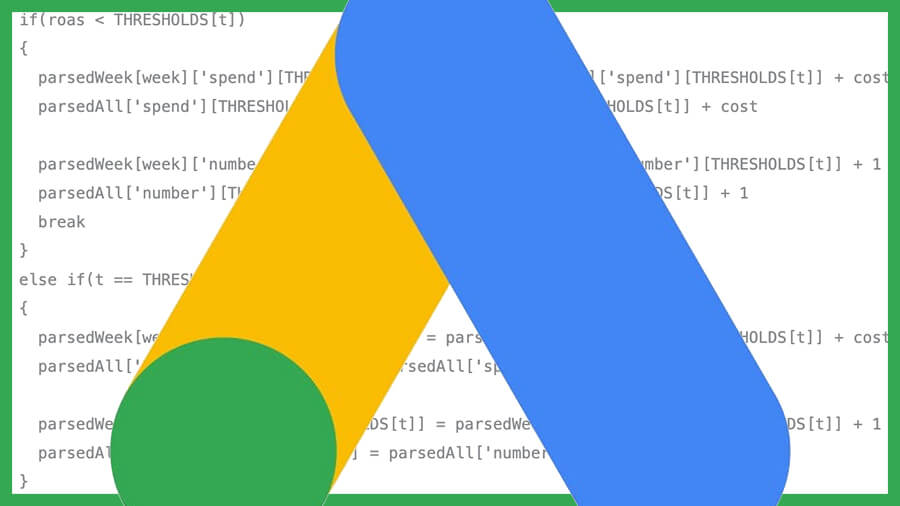El script extrae palabras clave de su cuenta y su respectivo ROAS, que usted define.
No hace falta decir que el seguimiento del ROAS es esencial para las marcas de comercio electrónico que utilizan Google Ads, ya que así es como la mayoría realiza un seguimiento de la rentabilidad de sus campañas.
Aunque Google proporciona cifras de primera línea para el ROAS, es difícil ver el estado de su cuenta a nivel de palabras clave e identificar ganancias rápidas.
Un lector escribió recientemente con una forma inteligente de hacer esto utilizando gráficos de barras apilados para ayudar a visualizar el rendimiento del ROAS de las palabras clave en toda la cuenta semana tras semana.
Sin embargo, todavía lo estaban haciendo manualmente en Excel.
Entonces, los desarrolladores de mi empleador diseñaron este script de Google Ads para automatizar este proceso y crear una representación visual que muestre el rendimiento a nivel de palabra clave.
Como funciona el guion
La secuencia de comandos extrae todas las palabras clave de su cuenta y sus respectivos ROAS.
Luego, toma estos datos y los convierte en dos gráficos que le permiten visualizar primero qué porcentaje de palabras clave tienen un ROAS específico y, en segundo lugar, comparar semanalmente para ver si su ROAS ha mejorado en su cuenta.
Dentro de los controles de la secuencia de comandos, usted define sus depósitos de ROAS. El primer gráfico le mostrará la cantidad de palabras clave dentro de ese depósito, como se muestra a continuación.
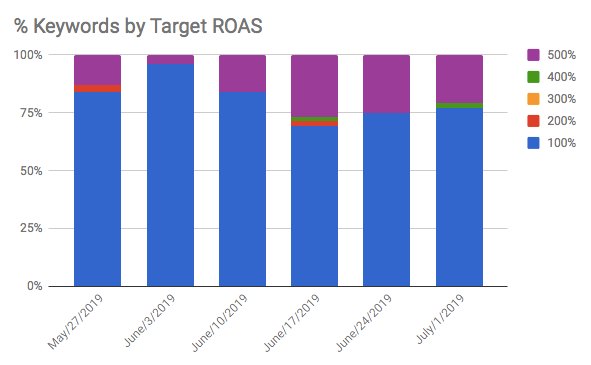
El segundo gráfico le mostrará la cantidad de palabras clave dentro de los diferentes segmentos de ROAS, pero esta vez se pondera por gasto para brindarle una vista más representativa de lo que está sucediendo.
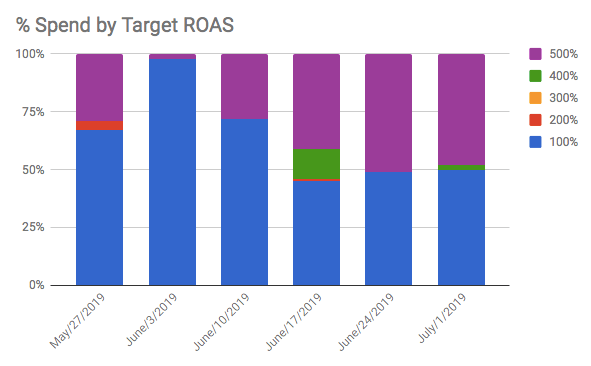
Configurando el guión
Antes de ejecutar la secuencia de comandos, deberá cambiar la siguiente configuración:
Establezca sus umbrales de ROAS. Generalmente sugerimos hacer esto en incrementos de 100 (por ejemplo, 100, 200, 300). Estos deben definirse en la línea 17 del guión entre corchetes. Cada incremento debe estar separado por una coma.
Vaya a Hojas de cálculo de Google y cree un documento nuevo. Copie la URL de la hoja y péguela en la línea 21 del guión entre las comillas.
Por último, debe establecer una ventana al pasado en la línea 24. Este es el período de tiempo en el que el script tomará datos.
La secuencia de comandos
Las opiniones expresadas en este artículo pertenecen al autor invitado y no necesariamente a El Blog informatico. Los autores del personal se enumeran aquí.